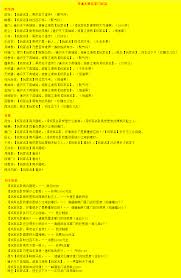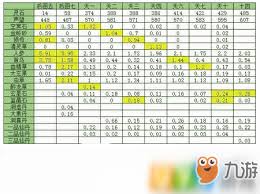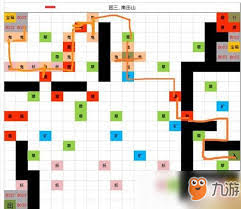AI给文字创建轮廓的方法 常用日常应用教程解析
刚使用AI的用户,可能还不清楚该如何创建轮廓吧,下面就是AI给文字创建轮廓的方法,希望大家喜欢。
AI给文字创建轮廓的方法

1、双击打开AI软件,ctrl+n新建文件

2、在左边的工具栏中,选择文字工具

3、使用文字工具,在画板上输入文字内容,可以调整大小与颜色

4、选中文字,点击菜单栏中的文字—创建轮廓,也可以使用快捷键ctrl+shift+o

5、文字创建轮廓后,就有了很多锚点,可以修改形状

上文为大家分享的AI给文字创建轮廓的方法,大家学会后可以去游戏中试试哦。